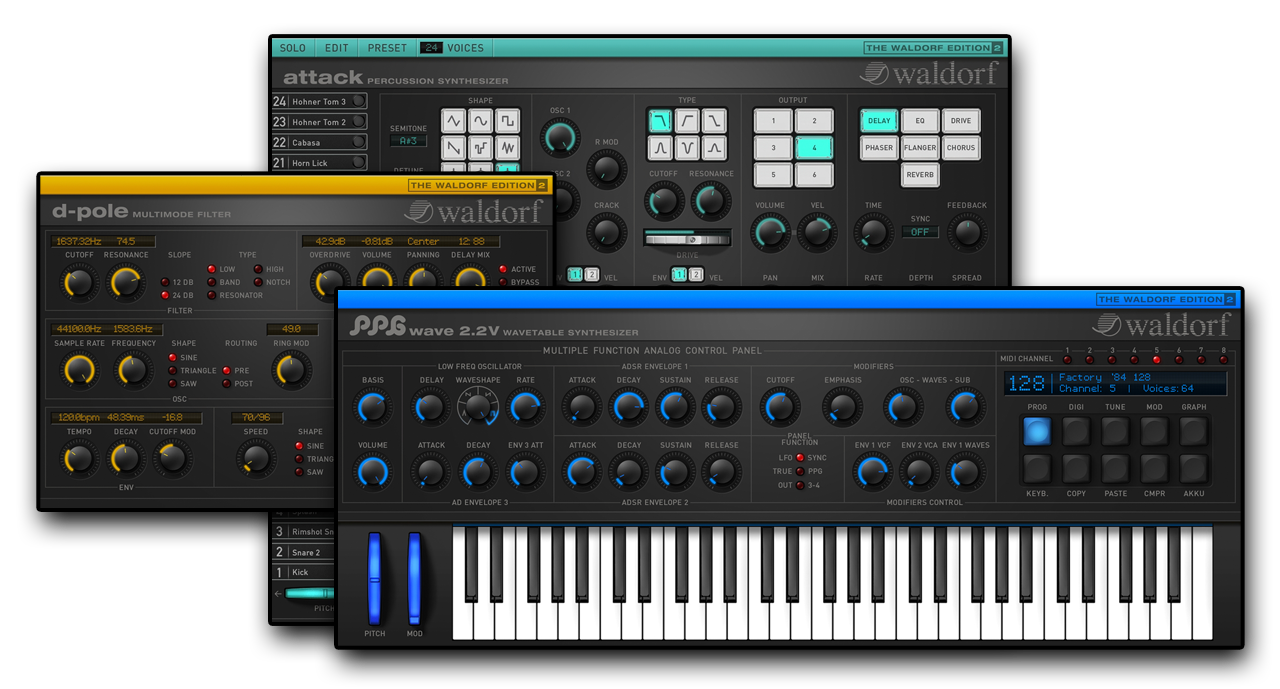
- All
- Waldorf Edition 2
- Waldorf Edition 2-Bedienung/Gerät
- Waldorf Edition 2-Fehlfunktion
- Waldorf Edition 2-Installation
- Waldorf Edition 2-License
- Waldorf Edition 2-Sonstiges
Logge dich in dein “my waldorf”- Konto ein und gehe auf Lizenzschlüssel. Dort findest du eine Übersicht über deine aktivierten Lizenzen, die Aktivierungsdaten für dein plug-in und die benötigten Download-Links für macOS und Windows auf der rechten Seite.
Logge dich in dein “my waldorf”- Konto ein und gehe auf Lizenzschlüssel. Dort findest du eine Übersicht über deine aktivierten Lizenzen, die Aktivierungsdaten für das Plug-in und die benötigten Download-Ordner für macOS und Windows auf der rechten Seite.
Am Ende der FAQ-Liste findest du einen Download-Link.
Bitte logge dich in deinem “myWaldorf” Konto ein. Wenn du noch kein aktuelles Konto hast, lege bitte eins an.
Nach dem Log-In gehe auf „Redeem Coupon“. Hier kannst du den beim Kauf erhaltenen Coupon Code eingeben. Gehe anschließend zu “Lizenzschlüssel”
Hier findest du deine Aktivierungsdaten für das Plug-In und die benötigten Download-Links für macOS und Windows auf der rechten Seite.
Das gilt auch für Plug-Ins (inkl. License SL) die bei einem Drittanbieter gekauft wurden. z.Bsp. Thomann oder APD…
Bitte logge dich in deinem “myWaldorf” Konto ein. Wenn du noch kein aktuelles Konto hast, lege bitte eins an.
Gehe in den Shop, wähle die Waldorf Edition 2 LE und lege sie in den Warenkorb.
Öffne den Warenkorb und füge deinen Code in das dafür vorgesehene Feld ein. Klicke auf “Gutschein anwenden”. Der Rechnungsbetrag sollte nun auf null gesetzt werden.
Nachdem der Kauf abgeschlossen wurde, findest du die Aktivierungsdaten und Download-Links für das Plug-In unter “Lizenzschlüssel”.
Im Dezember 2016 haben wir eine Systemumstellung vorgenommen. Seitdem arbeiten wir nicht mehr mit dem eLicenser, sondern verwenden ein hauseigenes Lizensierungssystem. Es können keine Neuinstallationen mehr mit einem eLicenser durchgeführt werden.
Wenn du eine neue Lizenz benötigst wende dich bitte an unseren Support:
support@waldorfmusic.com
Wir verwenden unser hauseigenes Lizensierungssystem, welches vollständig auf Software basiert. Ein Dongle ist nicht notwendig, unsere Lizenzen können auch nicht mehr auf einem eLicenser installiert werden.
Mit dem Erwerb einer Lizenz kann unsere Software auf bis zu drei Rechnern gleichzeitig installiert und verwendet werden.
Tipp die Aktivierungsinfo nochmals ein, aber von Hand, nicht über Kopieren/Einfügen.
Bitte lade das Plugin in einer anderen DAW. Unter Mac tut es auch Garageband, unter Windows reicht hierfür der kostenlose VSTHost/SAVIHost. Aktiviere das Plugin in der anderen DAW. Dann sollte sich dein Plugin auch in deiner hauptsächlich genutzten DAW aktiviert haben.
Unsere Plugins sind für den Betrieb in einer DAW gedacht, z. B. Ableton Live, Cubase, Logic, Bitwig, etc. Nur innerhalb einer dieser Programme können diese Plugins als Instrumente bzw. Effekte aufgerufen werden. Ein Standalonebetrieb ist nicht möglich. Die Waldorf Edition beinhaltet 3 plugins (Attack, PPG2 und D-Pole). Attack und PPG müssen als Instrumente und D-Pole als Audio FX geladen werden.
Führe einen Rechtsklick auf die heruntergeladene Datei aus, gehe auf Öffnen oder Öffnen mit… und wähle die Standard-Installationsroutine. Drücke im nächsten Fenster auf Öffnen und die Installation beginnt.
Weitere Informationen findest du hier.
D-Pole ist ein Effekt, kein Instrument. Bitte schaue in die FX / Effektsektion, dort sollte D-Pole auftauchen.
Bitte logge dich in deinem “myWaldorf” Konto ein. Wenn du noch kein aktuelles Konto hast, lege bitte eins an.
Gehe in den Shop, wähle die Waldorf Edition 2 LE und lege sie in den Warenkorb.
Öffne den Warenkorb und füge deinen Code in das dafür vorgesehene Feld ein. Klicke auf “Gutschein anwenden”. Der Rechnungsbetrag sollte nun auf null gesetzt werden.
Nachdem der Kauf abgeschlossen wurde, findest du die Aktivierungsdaten und Download-Links für das Plug-In unter “Lizenzschlüssel”.
Die Waldorf Edition 2 LE ist eine Softwarepaket bestehend aus 3 Plug-Ins für deine DAW. Zum Betrieb des gekauften Gerätes ist diese nicht erforderlich und die Software kann auch nicht auf dem Gerät installiert werden.
Für einen Lizenztransfer gehe bitte wie folgt vor:
Bitte prüfe ob deineLizenz in unserem aktuellen System vorhanden ist. Diese findest du in deinem “myWaldorf” Konto unter “Lizenzschlüssel”.
Deinstalliere die Software von deinem Computer.
Verkaufe deine Lizenz an eine andere Person.
Schicke uns über das Supportformular nach dem Kauf eine Nachricht mit folgenden Angaben:
- Welche Software übertragen werden soll.
- Eine Kopie der Rechnung oder einen Kaufbeleg deines Kaufs der Software.
- Dein Name, der Benutzername und Mailadresse deines myWaldorf Accounts, auf den die Software bisher registriert war.
- Der Name des neuen Besitzers der Lizenz und dessen Mailadresse.
Dann prüfen wir den Vorgang und transferieren die Lizenz an den neuen Besitzer.

